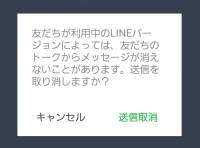「LINE(ライン)」で友だちが多くなると、トークルームやメッセージがいっぱいになります。そんな時、不要なものは削除していいのか、削除して相手にバレると気まずいな、など悩むこともあるでしょう。
LINEでは複数の削除方法があり、方法により相手にバレるかどうかが異なります。特に「送信取消」との違いには要注意。
本記事ではトークとメッセージの「削除」方法、「削除」と「送信取消」の違い、間違って消してしまったときや、浮気の証拠を消しているのを確認したいとき、バックアップなしでも復元方法があるか?など詳しく解説します。


「LINE」トーク履歴の削除方法 相手にバレるか? 間違って消したときの復元方法も網羅
最終更新日:2023年07月27日
「トーク」(トークルーム)と 「メッセージ」の違い
「トーク」と「メッセージ」は混同されがちなので、先に区別しておきましょう。
「トーク」とは別名「トークルーム」とも呼ばれ、いわば「会話をやり取りする場所」を指します。その「トーク」の中で交わされるテキストや画像が「メッセージ」です。
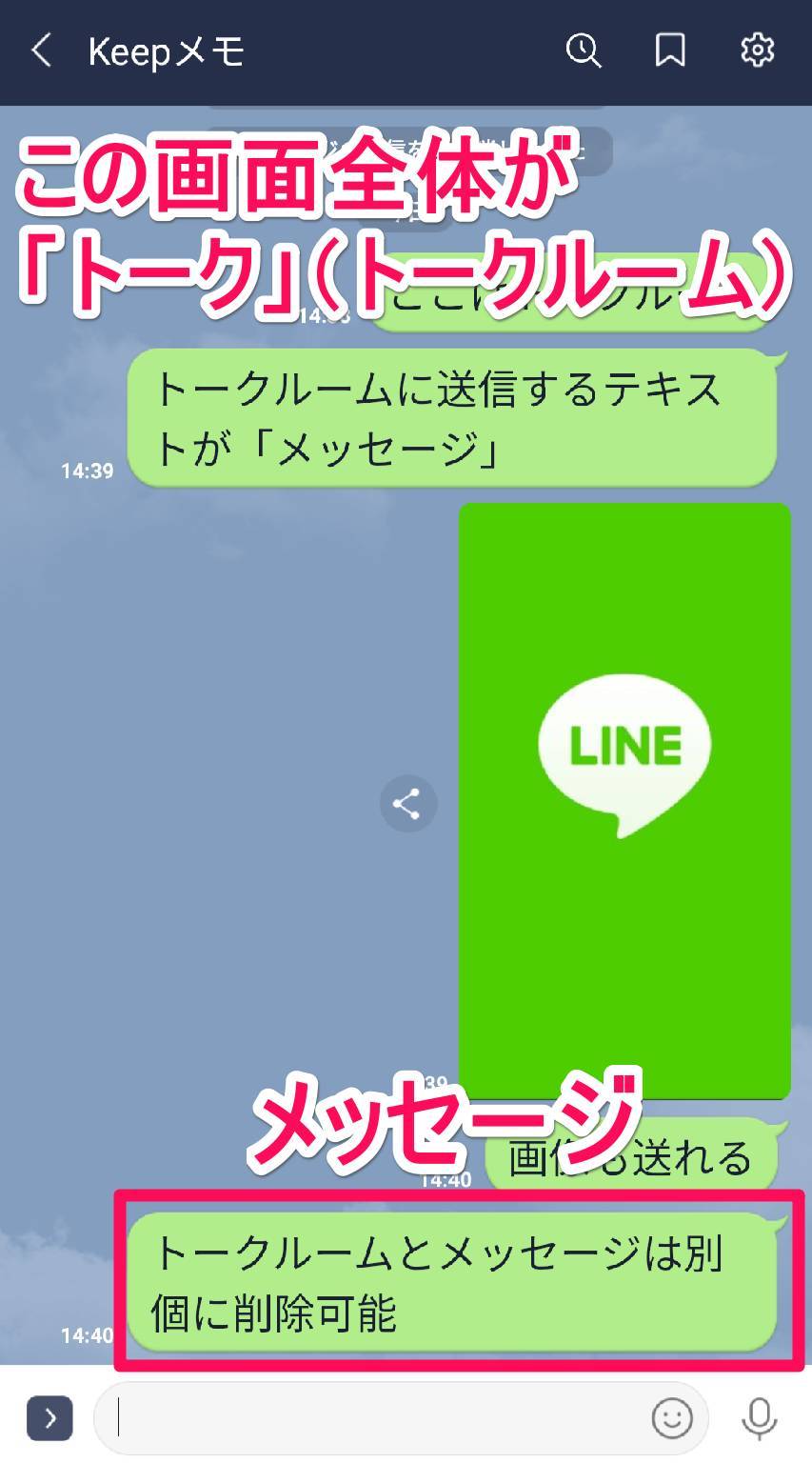
▲相手とやり取りする場所が「トーク」で、「トーク」内で交わされるテキストや画像が「メッセージ」。
「トーク」と「メッセージ」は別々に削除可能。復元も可
「LINE」ではトーク(トークルーム)ごと削除する方法、トーク内のメッセージのみ削除する方法、両方が用意されています。
また全トークの一括削除や、削除したトーク・メッセージの復元も可能。それぞれのやり方を解説するので、自身の状況に合わせて適したものを選んでください。
「トークルーム」の削除方法【iPhone/Android/PC】
「トークルーム」を丸ごと削除する方法です。やり方のほか、トークルームを削除するとどうなるか、についても解説します。
トークを削除しても相手にバレない
トーク(トークルーム)自体を削除すると、自分の「LINE」のトーク一覧画面から該当のトークルームが消えて、同時にメッセージ履歴が削除されます。
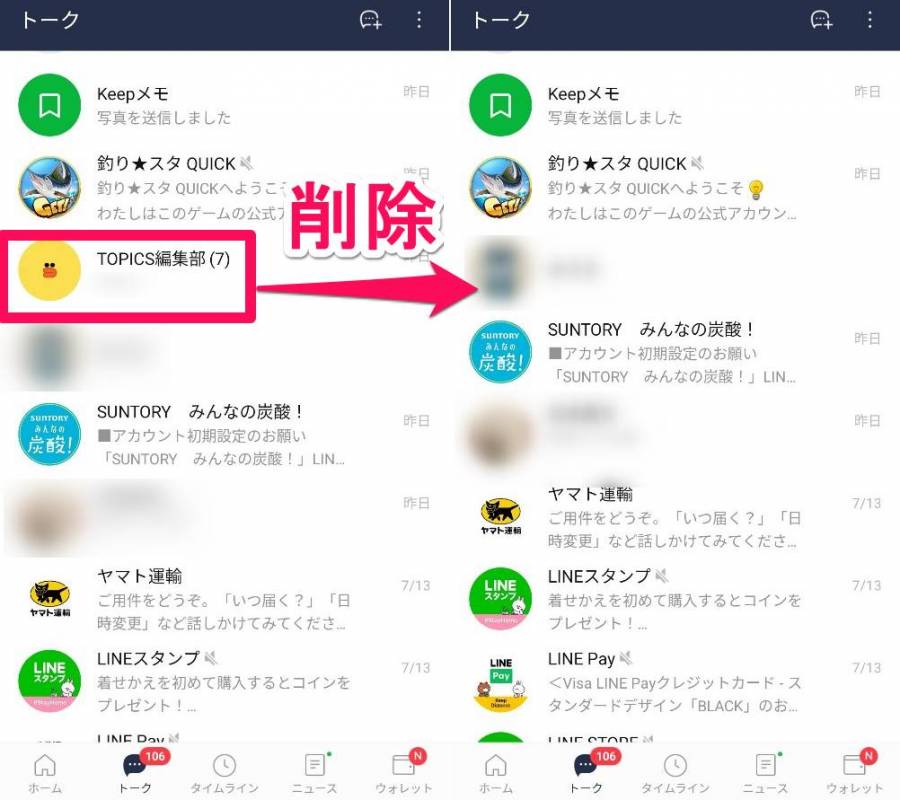
▲トークを「削除」すると、トーク一覧画面からトークルームが削除される。
トークを「削除」した場合、影響があるのは自分の「LINE」だけです。相手の「LINE」には影響はなく、「削除」の情報が通知されることもありませんので、バレることはありません。また「削除」後に相手から新たにメッセージが届いた場合、きちんと自分の「LINE」に表示されます。
ただし「削除」以前のメッセージは、事前にバックアップを取って「復元」しない限り戻らないため注意が必要です。
※逆にバックアップから復元すれば削除しても戻すことができます。
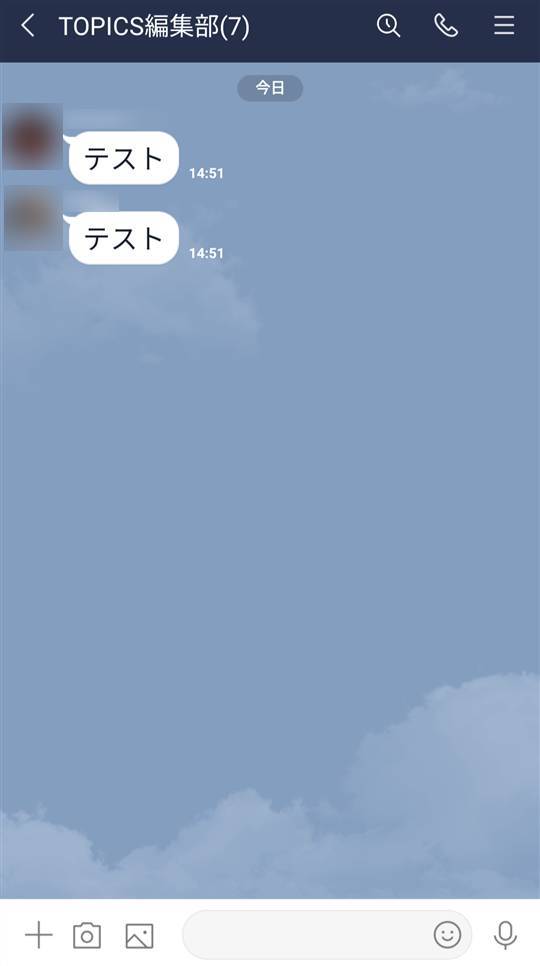
▲「削除」後にメッセージが届いた場合は、ちゃんと表示される。「削除」前のメッセージを見たい場合は、復元をする必要あり。
iPhoneでのやり方
1.削除したいトーク(トークルーム)を左スワイプ
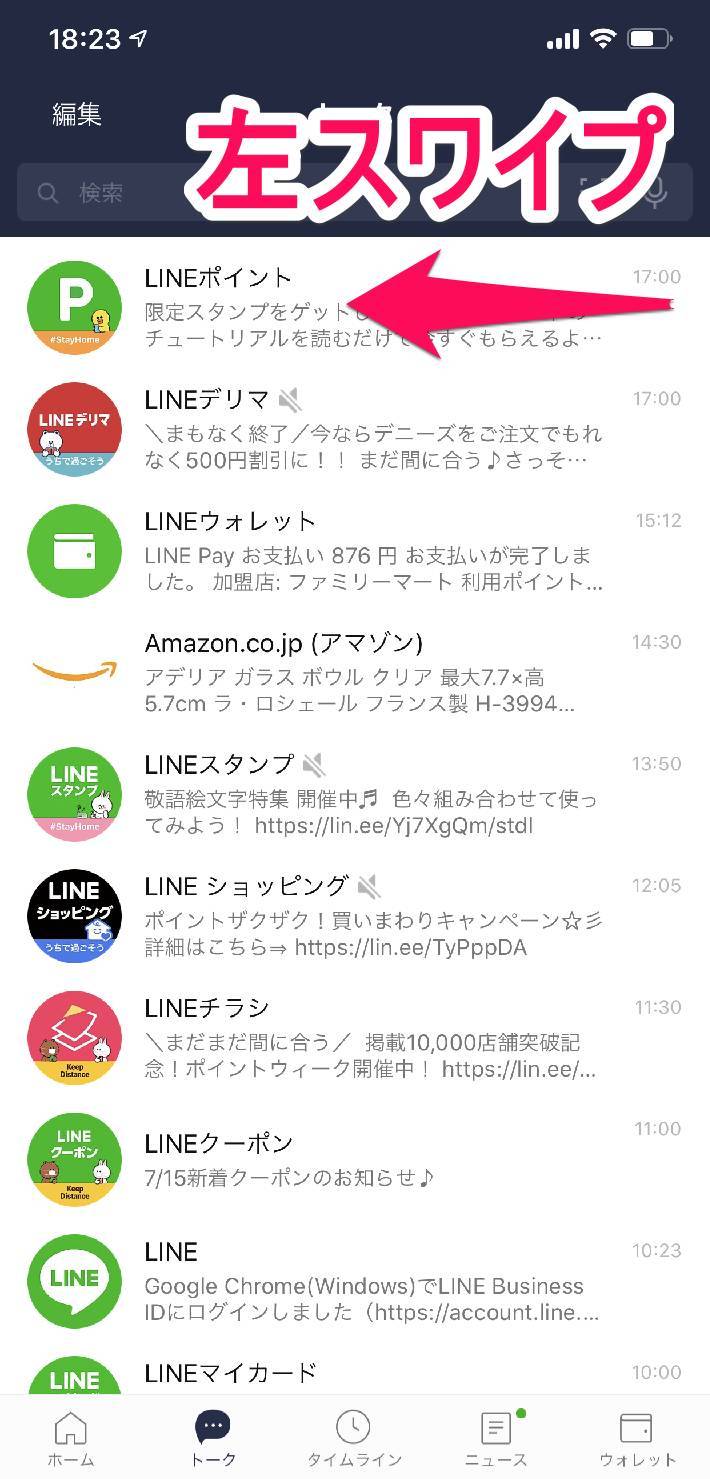
2.表示されたボタンの中から[削除]をタップ
![[削除]をタップ](https://appliv-domestic.akamaized.net/v1/900x/r/articles/128346/43289_1594805706_095273200_0_710_1484.jpeg)
3.メッセージウィンドウ内の[削除]をタップすると、トークの削除完了
![メッセージが表示されたら[削除]をタップ](https://appliv-domestic.akamaized.net/v1/900x/r/articles/128346/43289_1594805747_071626400_0_710_1536.jpeg)
Androidでのやり方
1.削除したいトーク(トークルーム)を長押し
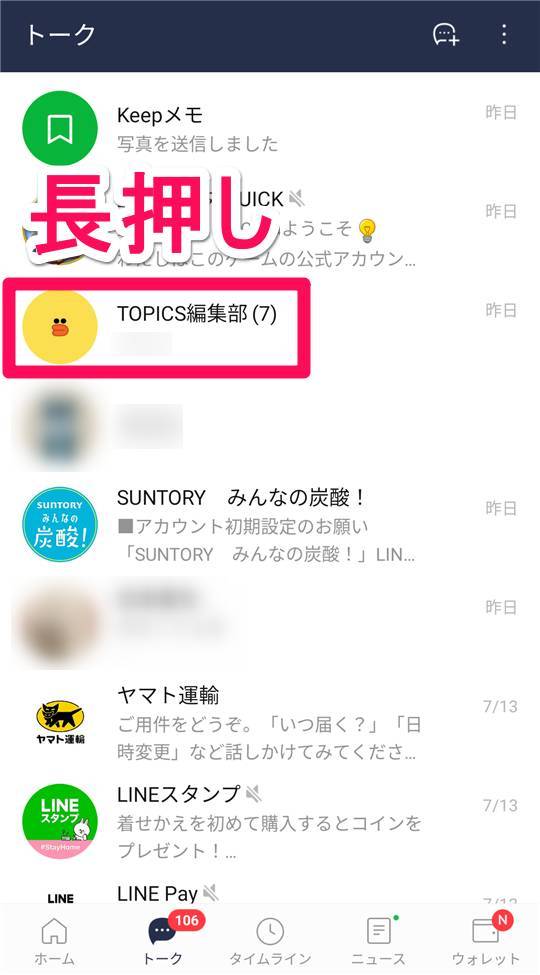
2.[削除]をタップ
![[削除]をタップ](https://appliv-domestic.akamaized.net/v1/900x/r/articles/128346/43289_1594800837_027779400_0_540_975.jpeg)
3.[はい]をタップ
![[はい]をタップ](https://appliv-domestic.akamaized.net/v1/900x/r/articles/128346/43289_1594800856_088634300_0_540_966.jpeg)
4.削除完了
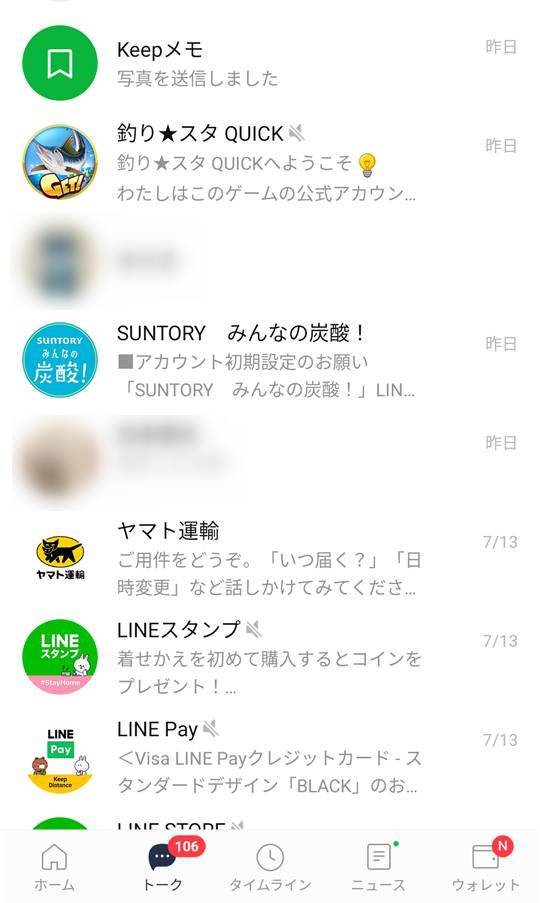
PCでのやり方
1.削除したいトークを右クリックし、[トーク]を削除をクリック
![削除したいトークを右クリックし、[トーク]を削除をクリック](https://appliv-domestic.akamaized.net/v1/900x/r/articles/128346/43289_1599457693_081792700_0_724_600.jpeg)
2.[OK]をクリックすると、トークの削除完了
![[OK]をクリック](https://appliv-domestic.akamaized.net/v1/900x/r/articles/128346/43289_1599457720_097167200_0_724_600.jpeg)
「トークメッセージ」の削除方法【iPhone/Android/PC】
次に「メッセージ」の削除方法の解説です。メッセージは「削除」か「送信取り消し」ができ、本記事では「削除」について解説します。
メッセージでは「削除」と「送信取消」の2種類の削除方法がある
メッセージでは「削除」と「送信取消」の2種類の消し方があります。名称は似ていますが、相手からの見え方、復元の可/不可で明確な違いがあるので、よく覚えておく必要があります。
![[削除]と[送信取消]の場所](https://appliv-domestic.akamaized.net/v1/900x/r/articles/128346/43289_1599471098_067902300_0_539_285.jpeg)
▲同じメニュー内に表示される「削除」と「送信取消」。似たような機能でも、実際は大きく異なるので注意。
「削除」:自分の「LINE」にだけ影響がある。相手にバレない。復元可
「削除」をした場合、メッセージが見えなくなるのは自分のスマホだけで、相手のスマホにはメッセージは残ったままです。
相手のトーク画面には影響はなく、バレることもありません。また「削除」の場合はメッセージの復元が可能です。本記事ではこちらのやり方を解説します。
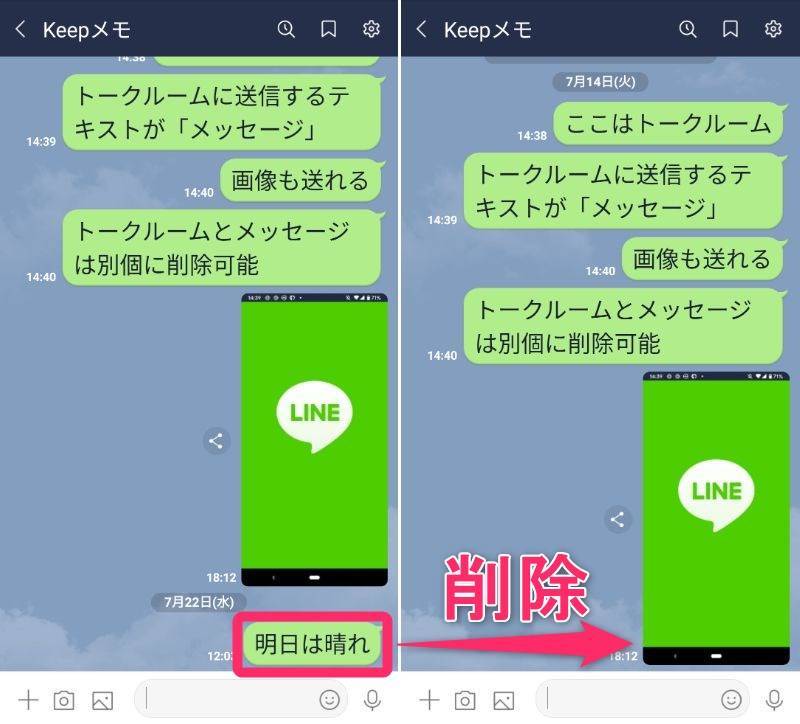
▲「削除」をすると、”自分のスマホのみ”メッセージが削除される。
「送信取消」:互いの「LINE」に影響がある。相手にバレる。復元不可
「送信取消」の場合は、自分と相手、両方の「LINE」でメッセージが見られなくなります。その代わり、お互いの(グループトーク、複数人トークであればメンバー全員の)画面に「メッセージの送信を取り消しました」のシステムメッセージが表示されます。
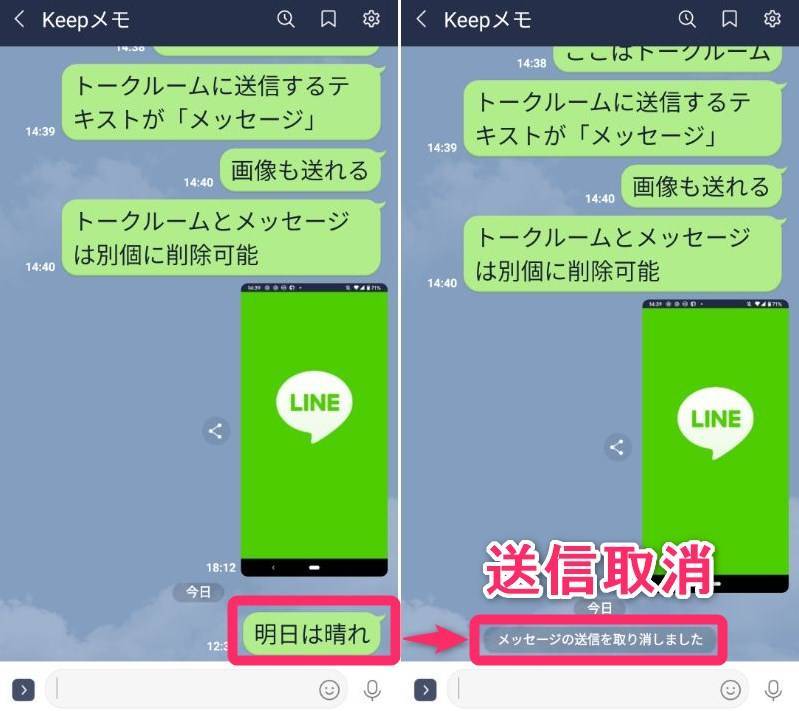
▲「送信取消」をすると、”お互いのスマホに”取り消しのシステムメッセージが表示される。

▲「メッセージの送信を取り消しました」の拡大図。
そのため「何か理由があってメッセージを消したんだな」という事情は相手に悟られます。また元のメッセージの復元が不可能という点も、「削除」と異なります。
なお「送信取消」ができるのは、メッセージ送信後24時間以内限定です。
「送信取消」の詳細はこちら
iPhone/Androidでのやり方
メッセージの削除の場合、iPhoneとAndroidで手順は変わりません。本記事ではAndroidで説明します。
1.削除したいメッセージを長押し

2.[削除]をタップ
「送信取消」をしたい場合はここで[送信取消]をタップしてください。以後の操作方法も「削除」とほとんど同じです。
![[削除]をタップ](https://appliv-domestic.akamaized.net/v1/900x/r/articles/128346/43289_1599450997_032153400_0_540_968.jpeg)
3.画面下部に表示された[削除]をタップ
この時削除したいメッセージの複数選択ができます。
![画面下部の[削除]をタップ](https://appliv-domestic.akamaized.net/v1/900x/r/articles/128346/43289_1599212768_082906900_0_540_982.jpeg)
4.「選択したメッセージは~」と表示されたら[削除]をタップ
![[削除]をタップ](https://appliv-domestic.akamaized.net/v1/900x/r/articles/128346/43289_1599212782_023314600_0_540_982.jpeg)
5.メッセージの削除完了
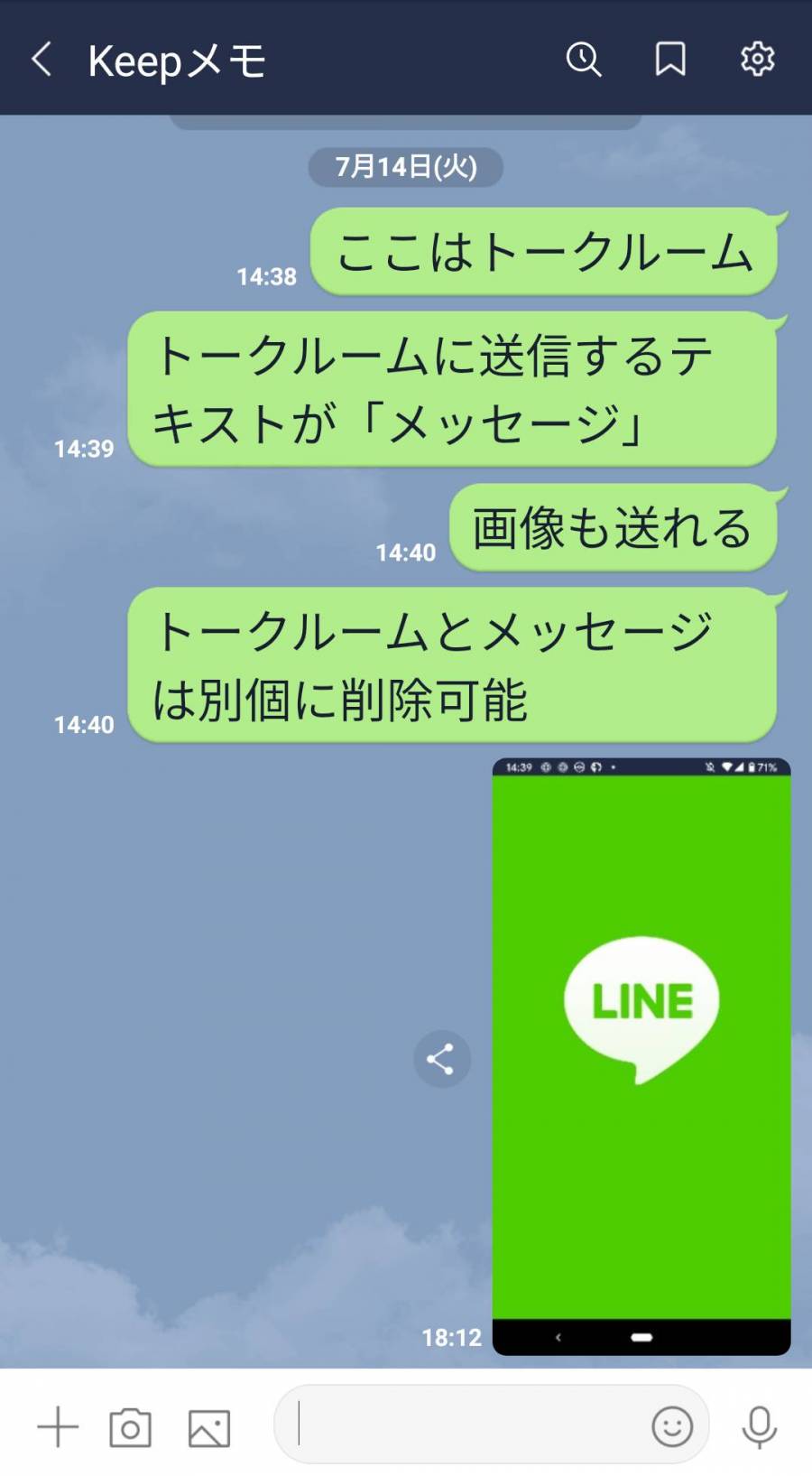
PCでのやり方
1.削除したいメッセージを右クリック→[削除]を左クリック
「送信取消」をしたい場合は、ここで[送信取消]をクリックしてください。
![削除したいメッセージを右クリック→[削除]を左クリック](https://appliv-domestic.akamaized.net/v1/900x/r/articles/128346/43289_1599458646_099735700_0_463_588.jpeg)
2.メッセージの削除完了

「全トークルーム」の一括削除方法【iPhone/Android/PC】
全トークルーム(トーク履歴)を一括で削除する方法です。利用中のトークルームも丸ごと削除してしまうので注意が必要ですが、トーク画面を一新したい時に使う機会があります。
iPhoneでのやり方
1.ホーム画面の[歯車ボタン](設定)をタップ
をタップ](https://appliv-domestic.akamaized.net/v1/900x/r/articles/128346/43289_1599453439_089650000_0_621_1104.jpeg)
2.[トーク]をタップ
![[トーク]をタップ](https://appliv-domestic.akamaized.net/v1/900x/r/articles/128346/43289_1599453445_047120800_0_621_1104.jpeg)
3.[データの削除]をタップ
![[データの削除]をタップ](https://appliv-domestic.akamaized.net/v1/900x/r/articles/128346/43289_1599453453_095790900_0_621_1104.jpeg)
4.[すべてのトーク履歴]をタップ
![[すべてのトーク履歴]をタップ](https://appliv-domestic.akamaized.net/v1/900x/r/articles/128346/43289_1599453469_057017100_0_621_1104.jpeg)
5.[OK]をタップ
![[OK]をタップ](https://appliv-domestic.akamaized.net/v1/900x/r/articles/128346/43289_1599453490_061965300_0_621_1104.jpeg)
6.[選択したデータを削除]をタップ
![[選択したデータを削除]をタップ](https://appliv-domestic.akamaized.net/v1/900x/r/articles/128346/43289_1599453505_042823500_0_621_1104.jpeg)
7.[データを削除]で削除完了
![[データを削除]をタップ](https://appliv-domestic.akamaized.net/v1/900x/r/articles/128346/43289_1599453522_060078600_0_621_1104.jpeg)
Androidでのやり方
1.ホーム画面の[歯車ボタン](設定)をタップ
をタップ](https://appliv-domestic.akamaized.net/v1/900x/r/articles/128346/43289_1599452799_037848200_0_540_1000.jpeg)
2.[トーク]をタップ
![[トーク]をタップ](https://appliv-domestic.akamaized.net/v1/900x/r/articles/128346/43289_1599452813_041544100_0_810_1502.jpeg)
3.[すべてのトーク履歴を削除]をタップ
![[すべてのトーク履歴を削除]をタップ](https://appliv-domestic.akamaized.net/v1/900x/r/articles/128346/43289_1599452840_080883700_0_720_1334.jpeg)
4.[削除]をタップで全トークの削除完了
![[削除]をタップで全トークの削除完了](https://appliv-domestic.akamaized.net/v1/900x/r/articles/128346/43289_1599452862_075174700_0_720_1334.jpeg)
PCでのやり方
1.トーク画面左下の[…](三点リーダ)→[設定]の順にクリック
→[設定]の順にクリック](https://appliv-domestic.akamaized.net/v1/900x/r/articles/128346/43289_1599459478_044537400_0_724_600.jpeg)
2.[トーク]をクリック
![[トーク]をクリック](https://appliv-domestic.akamaized.net/v1/900x/r/articles/128346/43289_1599459498_035766200_0_657_652.jpeg)
3.「すべてのトーク履歴」内の[すべての端末]か[このPCのみ]をクリック
スマホのトーク履歴も丸ごと削除したい場合は[すべての端末]を、PC内だけ削除したい場合は[このPC]のみを選択してください。
![「すべてのトーク履歴」内の[すべての端末]か[このPCのみ]をクリック](https://appliv-domestic.akamaized.net/v1/900x/r/articles/128346/43289_1599459519_023497900_0_657_652.jpeg)
4.[削除]をクリックで全トークの削除完了
![[削除]をクリック](https://appliv-domestic.akamaized.net/v1/900x/r/articles/128346/43289_1599459568_039315300_0_657_652.jpeg)
削除したトーク・メッセージの復元方法【iPhone/Android】
スマホ版限定で条件付きではありますが、「削除」したトークやメッセージは復元可能です。前提をよく理解した上で、うまく利用しましょう。
【前提1】トーク履歴のバックアップが必須
トークの復元には、トーク履歴がバックアップされている事が絶対条件です。慎重に行きたい場合は、削除前にバックアップを取っておくのが安全です。
※バックアップを取っていない場合、復元はできません。また、浮気の証拠確認目的で気軽に行うにはリスクが高い方法になります。
【前提2】「送信取消」したメッセージは復元不可
メッセージを「送信取消」した場合は、復元を行っても「メッセージの送信を取り消しました」のシステムメッセージが復元されるだけで、元のメッセージは戻りません。
「送信取消」は元のメッセージを「メッセージの送信を取り消しました」に置き換えるものと考えましょう。
【前提3】PC版はバックアップ・復元が不可
トーク履歴のバックアップや復元は、スマホ版のみの機能のため、PC版では利用できません。
その代わり完全再現はできませんが、トーク内容をテキスト形式でデータに残すことはできます。
PC版LINEのバックアップの詳細はこちら
バックアップ・復元手順
iOSならiCloudに、AndroidならGoogle ドライブにトーク履歴がバックアップ可能。あとは各OSごとに復元操作を行えば完了です。
ただiPhoneの場合は1点注意点があり、トーク履歴の復元のために「LINE」アプリを再インストールする必要があります。
iPhone、Androidごとのバックアップと復元方法を簡単にまとめたので、参考にしてください。
iPhoneでのやり方
1.「LINE」の設定画面からiCloudにトーク履歴をバックアップ
2.「LINE」アプリをアンインストール後、インストールし直す
3.初回起動時の設定中、トーク履歴の復元確認画面が表示されたら[トーク履歴を復元]をタップ
こちらも参考に
Androidでのやり方
1.「LINE」の設定→[トーク]→[トーク履歴のバックアップ・復元]の順にタップ
2.[Google ドライブにバックアップする]をタップ(バックアップ完了)
3.復元時は「トーク履歴のバックアップ・復元」内の[復元する]をタップ
こちらも参考に
トークやメッセージの「削除」は気楽に実行しても大丈夫
トークやメッセージを「削除」しても相手には知られず、新たにメッセージが届けばきちんと表示されます。バックアップしておけば復元も可能なので、気楽に削除して問題ありません。
もしトークルームのメッセージを遮断したい場合は、「ブロック」や「退室」を利用しましょう。
こちらの記事もおすすめ